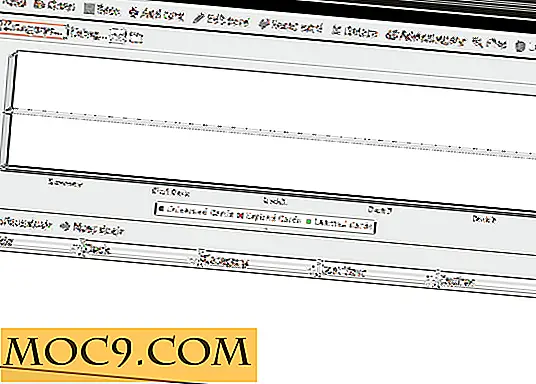Sichern Sie Ihre Webpräsenz mit Backupify
In den letzten Monaten habe ich mehrere Beiträge zu verschiedenen Möglichkeiten geschrieben, um Ihr digitales Leben zu sichern. Ein Teil des Grundes, warum ich über verschiedene Backup-Optionen schreibe, ist, dass Leute es immer noch nicht tun. Die Mehrheit der Leute, die ich kenne, sind in dem "Ich wünschte, ich hätte ein Backup" -Camp.
Je mehr Menschen beginnen, ihre tägliche Computernutzung in virtuellen Raum zu überführen, desto größer ist das Risiko, dass Sie Ihre Informationen an einen Hacker, Viren oder andere unvorhergesehene Missgeschicke verlieren. Unten finden Sie eine gute Möglichkeit, Ihre digitalen Konten mit Backupify zu sichern.
Wenn Ihnen der Name bekannt vorkommt, wurde er vor einer Weile erwähnt, um Ihre Tweets zu sichern. Die Prämisse ist für jeden der 16 Dienste, mit denen Backupify arbeitet, identisch. (Es gibt bald weitere Websites wie Xmarks und Youtube, aber es wird kein Datum angegeben, an dem sie verfügbar sind). Mit der kostenlosen Version können Sie Ihr digitales Leben archivieren, falls etwas passiert.
Anmelden
Beginnen Sie mit der Anmeldung für ein Konto. Es ist ein paar Schritte und Sie sind in. Benutzername, E-Mail und ein Passwort zweimal eingegeben. Sie müssen die E-Mail-Adresse überprüfen, die Sie ihnen geben, genau wie die meisten Neuanmeldungen.

Autorisieren
Sobald Sie alle registriert und bestätigt sind, können Sie die Websites autorisieren, für die Sie eine Sicherungskopie erstellen möchten. Um zu autorisieren, klicken Sie einfach, wo es heißt , auf der rechten Seite Ihrer Wahl Web-App verwalten.

Denken Sie daran, dass Sie mehrere Websites sichern, die potenziell mehr als zwei Gigabyte speichern können. Wenn Sie also die Art von Person sind, die jede E-Mail speichert, sollten Sie nach anderen Sicherungsmöglichkeiten für Google Mail suchen.
Der Autorisierungsprozess ist ziemlich einfach. Einige Seiten sind über eine OAuth-Seite autorisiert.

Bei anderen, wie Flickr, melden Sie sich auf der normalen Anmeldeseite an. Nachdem Sie sich angemeldet haben, werden Sie aufgefordert, den Zugriff auf Backupify zu gewähren.

Backup
Wenn Ihre Konten mit Backupify verknüpft sind, müssen Sie etwa 48 Stunden warten, bis die anfängliche Sicherung erfolgt ist. Abhängig von der Anzahl der Dateien und der Web-App, die Sie sichern, dauert es möglicherweise nicht lange, bis eine archivierte Kopie angezeigt wird.

Geschichte
Klicken Sie auf die Registerkarte Verlauf, um die letzten Sicherungen anzuzeigen. Die Nachricht, die Sie anfangs sehen werden, weist Sie darauf hin, mindestens 48 Stunden zu warten. Sobald es Backups gibt, sehen Sie einen Bildschirm in etwa so.

Archiv
Auf der Registerkarte "Archiv" können Sie die gesicherten Dateien anzeigen. Flickr zum Beispiel zeigt den Dateinamen und die Metadaten für das Bild als separate Dateien an.

Wenn Sie aus irgendeinem Grund eine Datei verlieren oder keinen Zugriff auf Ihr tatsächliches Konto erhalten, können Sie die Datei direkt von Backupify herunterladen. Ich bin nicht besonders begeistert davon, wie der Dateiname beim Herunterladen geändert wird, aber die Datei ist wichtig.

Fazit
Ich denke wirklich, eine All-in-One-Backup-Option für Ihr Online-Profil ist eine großartige Idee. Wenn Sie den Prozess automatisieren, sinkt die Wahrscheinlichkeit, dass Sie Ihre wöchentliche Sicherung vergessen. Das Wissen, dass eine Kopie Ihrer Informationen an einem leicht zugänglichen und sicheren Ort gespeichert ist, sollte Ihnen helfen, ein wenig besser zu schlafen.